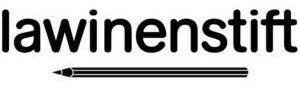In Photoshop CC 2014 gibt es seit dem letzten Update zwei neue Funktionen.
Neues Hilfslinienlayout
1.) Durch die Funktion „Neues Hilfslinienlayout“ kann man jetzt schnell mehrere Hilfslinien gleichzeitig bestimmen und sogar als Vorgabe speichern.
Die Breite und Ränder mehrerer Spalten oder Zeilen kann ebenfalls festgelegt werden, so dass ein Hilfslinienraster für Layoutzwecke ermöglicht wird. Das „Neue Hilfslinienlayout Dialogfeld“ liefert von vornherein einige Vorgaben wie 8, 12, 16 und 24 Spalten. So muss man nicht bei Null anfangen oder kann weiter darauf aufbauen. Darunter sieht man dann auch die benutzerdefinierten Vorgaben wie Löschen, Laden und Speichern.

Erklärung
Wenn man also nur die Anzahl der Zeilen beziehungsweise Spalten eingibt, werden die Hilfslinien gleichmäßig auf der gesamten Bildgröße verteilt. Zusätzlich kann man aber auch eine Breite für die Spalten und eine Höhe für die Zeilen sowie einen Abstand zwischen diesen festlegen.
Der Startpunkt des Rasters ist dabei die linke obere Bildecke. Alternativ kann man die Option Mittelspalten wählen und somit von der Bildmitte starten.
Mit der Option „Rand“ legt man den Abstand des Layoutrasters von den Bildrändern fest.
Beispiel 12er Grid für eine Website
2.) Zunächst erstellt man ein neues Photoshop Dokument mit der Breite von 1020 Pixeln, 72 DPI und RGB.

3.) Anschließend wählt man unter Ansicht den Reiter „Neues Hilfslinienlayout“ aus.

4.) Nach Bestätigung erscheint dann das Dialogfeld mit der Standardeinstellung von Spalten-Seitenzahl 8 und Abstand 20 Pixel.

5.) Wenn das Vorschau-Kästchen markiert ist, werden auch die voreingestellten Hilfslinien sichtbar.

6.) Als Nächstes geben wir dem Ganzen erstmal einen seitlichen Rand, der insgesamt 60 Pixel beträgt. Dies ergibt sich aus der Tatsache, dass das Dokument 1020 Pixel breit ist und wir ein 960 Grid haben wollen. Also 1020 – 960 = 60 Pixel.
Man setzt den Haken bei „Rand“ und fügt jeweils links und rechts 30 Pixel ein.

7.) Als Nächstes ändern wir die Seitenzahl unter „Spalten“ auf 12, geben jeder der 12 Spalten eine Breite von 60 Pixeln und belassen den Abstand bei 20 Pixeln.

8.) Als Letztes setzen wir noch einen Haken bei Mittelspalten.

Auf diese Weise kann man also zukünftig bequem ein Grid für Webseiten erstellen, da das mühselige manuelle Setzen der Hilfslinien nun weitestgehend wegfällt und schnell über eine Eingabemaske erledigt wird. – Ein Muss also für alle Screen- und Webdesigner, die sicher lange darauf gewartet haben.
Beispiel Bildabstand
Für Banner kann beispielsweise schnell ein Bildabstand erstellt werden.
Man ruft das „Neue Hilfslinienlayout“ auf, setzt einen Haken bei der Option „Rand“ und trägt bei Oben, Links, Unten und Rechts jeweils 10 Pixel ein.
So hat man einen gleichmäßigen Abstand von 10 Pixeln in jeder Richtung.

Beispiel Kreuzen der Mittellinien
Natürlich kann man auch die Zeilen mit einbinden und wie hier im Beispiel die Mittellinien kreuzen lassen.

Es gibt also viele Möglichkeiten und Optionen, um die neue Funktion nutzen zu können. Man sollte einfach mal ein Wenig testen und sich damit vertraut machen.
Neue Hilfslinien aus Form
Bei der neuen Funktion „Hilfslinien aus Form“ kann man nun Hilfslinien erzeugen, die an den Kanten der ausgewählten Ebenen oder ausgewählten Formen innerhalb einer Formebene ausgerichtet sind.
Beispiel Hilfslinien um Textebene
Nachdem man in Photoshop ein neues Dokument geöffnet hat, erzeugt man eine neue Textebene mit dem Wort „Hilfslinie“.
Nachdem man die Ebene in Photoshop ausgewählt hat, wählt man unter Ansicht „Neue Hilfslinien aus Form“.

Jetzt sehen wir wie automatisch die Hilfslinien an den Kanten des Wortes „Hilfslinien“ gesetzt wurde.

Viel Spaß mit den neuen verbesserten Hilfslinien in Photoshop cc 2014.